こんにちは、オイケです。
この記事では、クロネコヤマト(ヤマト運輸)の営業所(宅急便センター)に荷物を持ち込んで送るかたに、クロネコヤマト公式アプリで送り状を作って営業所のネコピットというタブレットで送り状を印刷して荷物を送る方法を紹介します。
みなさんは、クロネコヤマトの営業所に荷物を持ち込んで送ったことがありますか?
営業所に荷物を持ち込むと、荷物1個につき100円の持ち込み割り引きになるのでお得ですよね。
でも、ネコピットで送り状を作るのは文字入力が非常に面倒で時間がかかり、複数の宛先に荷物を送るときはいやになりますね。
ネコピットの代わりに送り状を作ることができるのが、クロネコヤマト公式アプリです。
営業所に行く前に、スマホでクロネコヤマト公式アプリを使って送り状の情報を入力しておくことで、ネコピットで送り状情報を入力する必要が無く、あっという間に送り状を印刷することができます。
では、クロネコヤマト公式アプリで送り状情報を入力し、営業所でのネコピットの使い方と送り状の印刷方法を説明しますね。
尚、ヤマトやゆうパックで宅配便を安く簡単に送る・受け取る情報まとめについては、以下の記事をご覧ください。
前準備
クロネコメンバーズへの会員登録
クロネコヤマト公式アプリを使うためには、クロネコメンバーズへの会員登録が必要です。
会員登録には数分かかりますが、登録費用や年会費はかからず、一度会員登録してしまえば、いろいろなサービスを利用することができます。
クロネコメンバーズへの会員登録方法については、下の記事にわかりやすく書いていますのでご覧ください。
【関連記事】宅急便を安く送って、受け取りが便利なクロネコメンバーズ
クロネコヤマト公式アプリのダウンロード
クロネコメンバーズへの会員登録が済みましたら、次はスマホ用アプリをダウンロードします。

iPhoneなどのiOSをお使いのかたは、App Storeでクロネコヤマト公式アプリをダウンロードしてください。
GalaxyやXperiaなどのAndroidをお使いのかたは、Playストアでクロネコヤマト公式アプリをダウンロードしてください。
私はすでにダウンロー済みのため、上の図では開くや更新になっていますが、初めてダウンロードするかたの場合は、それぞれ入手とインストールになります。
アプリでの送り状情報入力
では、iPhoneを使って送り状情報入力していきますね。
Androidアプリもほぼ同様の画面表示になると思いますが、入力や選択の方法が若干異なるかもしれません。
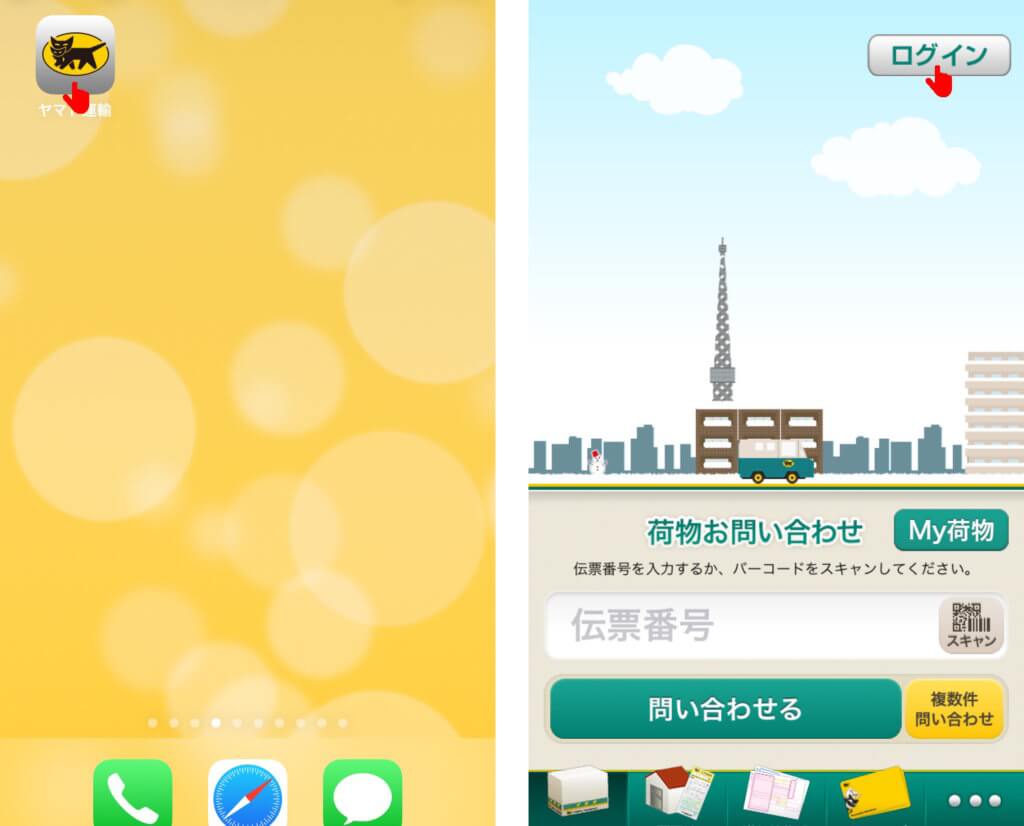
👆クロネコヤマト公式アプリをタップして起動
👆ログインをタップ
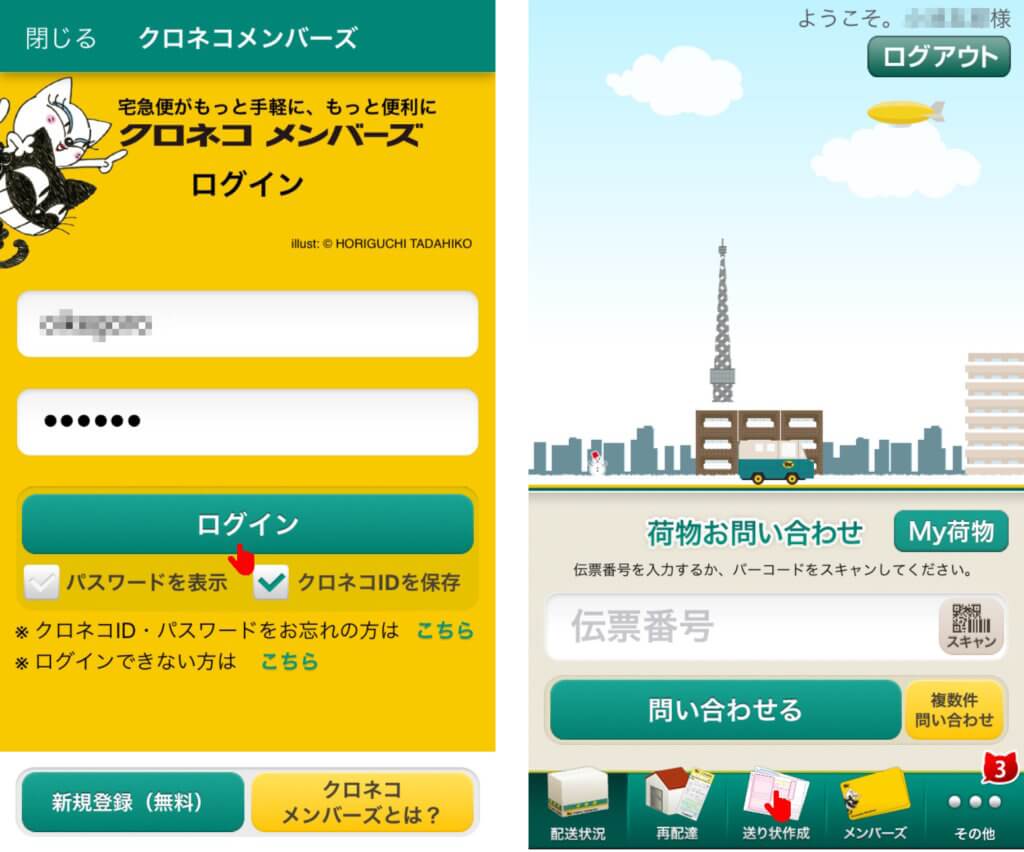
💻クロネコIDとパスワードを入力し、👆ログインをタップ
ログインすると右上の図のように、ようこそ。●●様と表示されるので、👆送り状作成をタップ
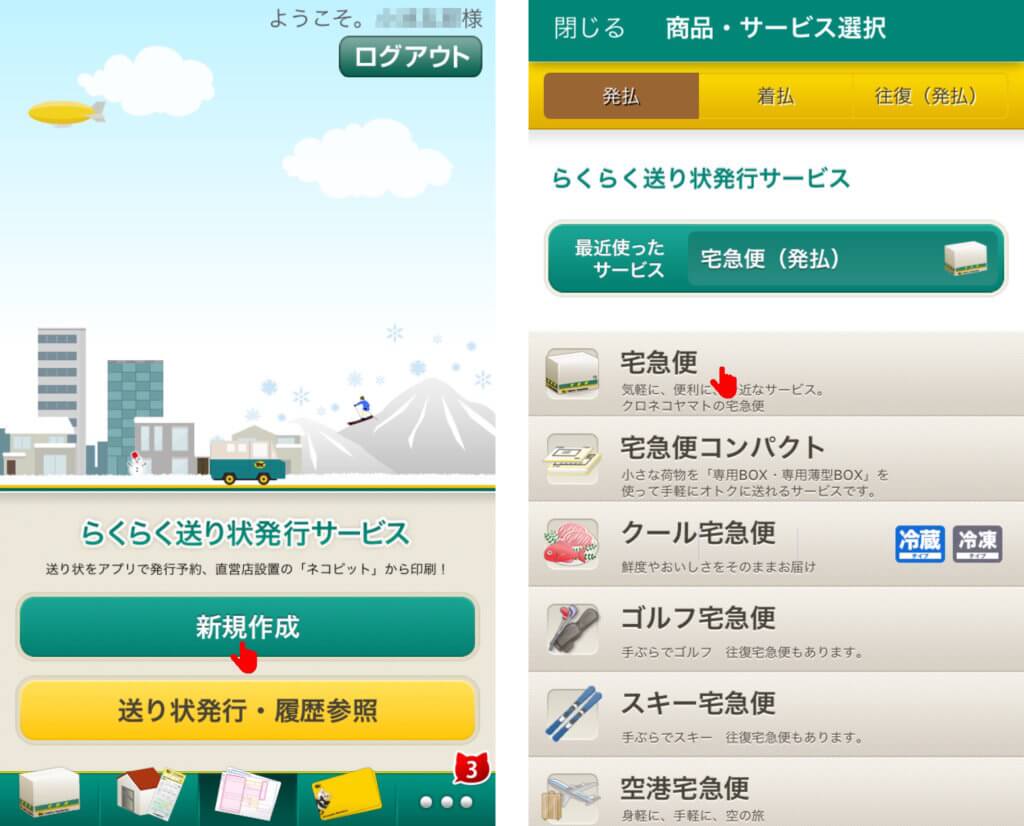
👆新規作成をタップ
商品・サービスの選択では、例として👆宅急便を選択
各商品毎の発払、着払、往復(発払)選択可否については下の表のとおりです。
| 商品 | 発払 | 着払 | 往復(発払) |
| 宅急便 | ● | ● | ● |
| 宅急便コンパクト | ● | ※1 | × |
| クール宅急便 | ● | ● | × |
| ゴルフ宅急便 | ● | ※2 | ● |
| スキー宅急便 | ● | ※2 | ● |
| 空港宅急便 | ● | × | ● |
宅急便コンパクトの場合、発払いの送り状についてはアプリで作成できますが、着払いの送り状をアプリで作ることはできません。
但し、手書きの送り状で宅急便コンパクトを着払いで送ることができます。
ゴルフ場、スキー場、宿泊施設からどうしても、キャディバッグ、スキー板、スノーボードを着払いで送りたい場合は、宅急便またはヤマト便の着払いで送ることができます。
但し、運賃計算のもととなる適用サイズが実測値になるので、ゴルフ宅急便(140サイズ)やスキー宅急便(120サイズまたは140サイズ)で送る場合の運賃よりも高くなります。
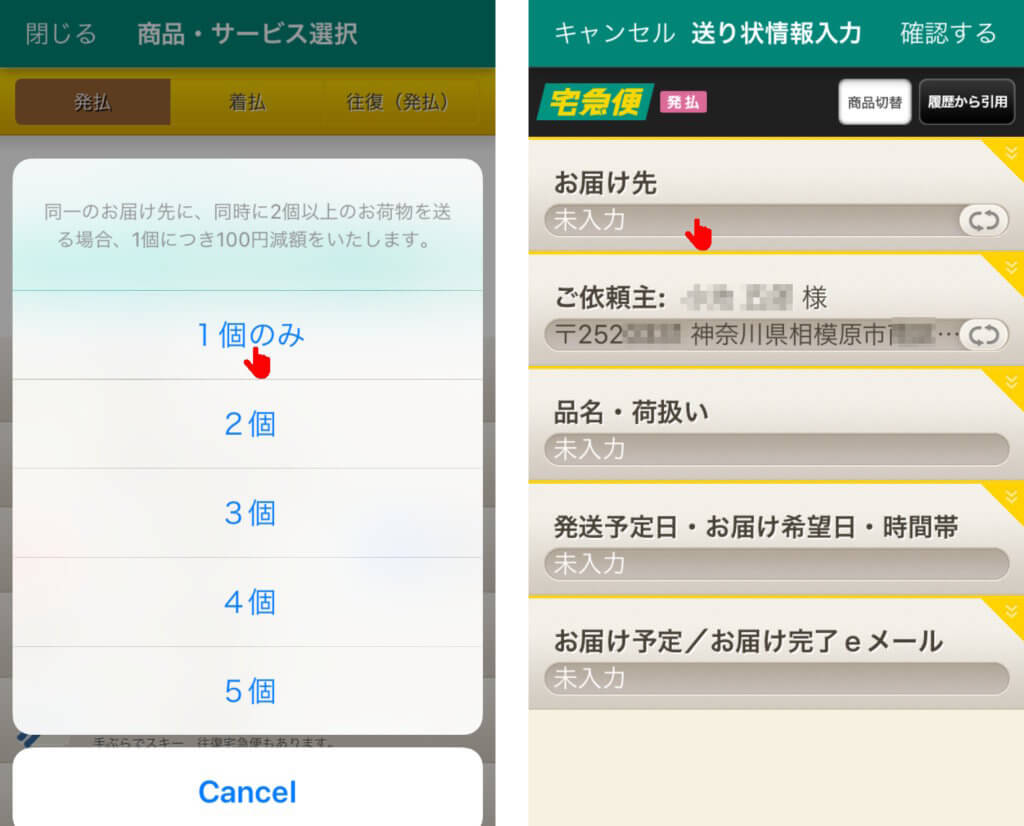
👆個数を選択
複数口を選択できるのは、発払いの宅急便のみです。
👆お届け先をタップ
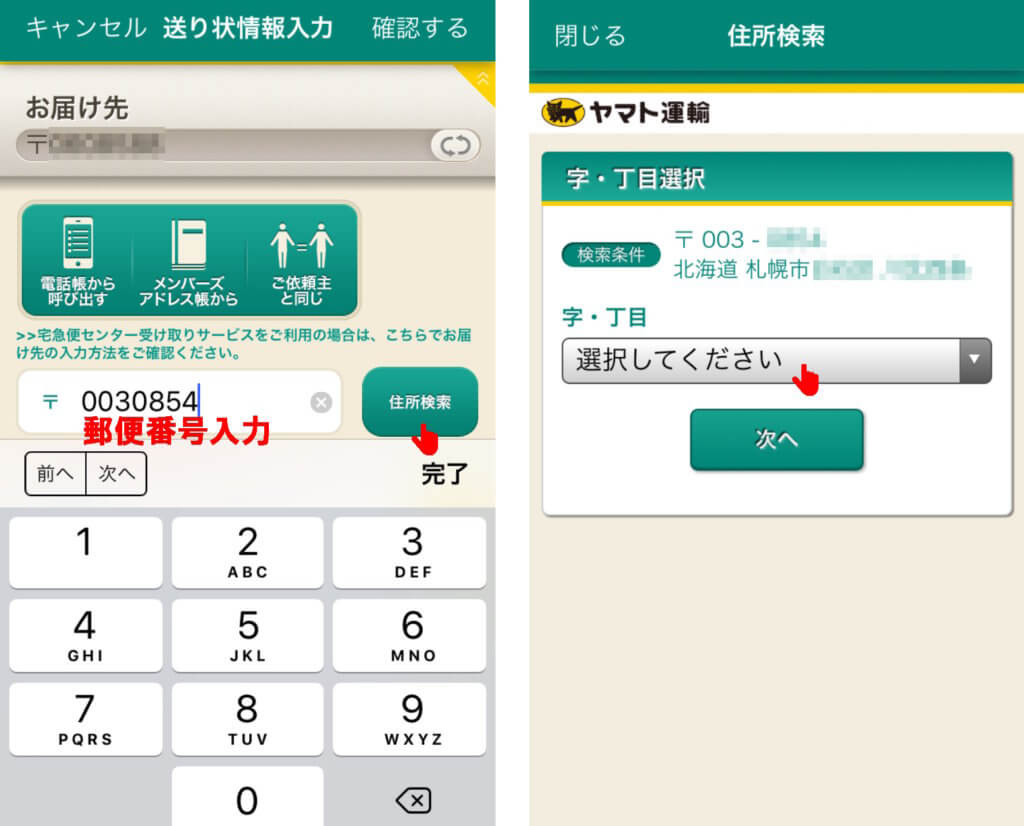
💻お届け先の郵便番号を入力し、👆住所検索をタップ
👆字・丁目をタップ

👆字・丁目を選択
💻番地・号を入力し、👆次へをタップ
特に部屋番号の入力が漏れていたり間違っていると、クロネコヤマトが部屋番号を調べるのに時間がかかり、配達が遅れてしまうので忘れず正しい部屋番号を入力しましょう。
お届け先のお宅の近くにクロネコヤマトの営業所(宅急便センター)があり、かつ、お届け先のかたが留守がちの場合は、お届け先を営業所止めにすると運賃が60円(税込)割引になり、お届け先のかたも都合の良い時に営業所に荷物を取りに行くことができるので便利です。
お届け先の最寄りの営業所の郵便番号、住所、宅急便センター名、宅急便センターコードを調べる必要があるので、クロネコヤマトの宅急便センター受け取りサービスの公式ページを表示します。
①担当ドライバー・担当直営店をタップ
②本来のお届け先の郵便番号を入力し、検索をタップ
③字・丁目選択
集配担当店が表示されます。
これがお届け先の最寄りの営業所(宅急便センター)です。
クロネコヤマト公式アプリの送り状のお届け先情報入力画面に戻り、
・郵便番号の欄に営業所の郵便番号を入力
・住所の欄に営業所の住所を入力
・建物名の欄に宅急便センターコード(数字6桁)を入力
・会社名の欄に宅急便センター名を入力
することで、営業所止めの送り状になります。
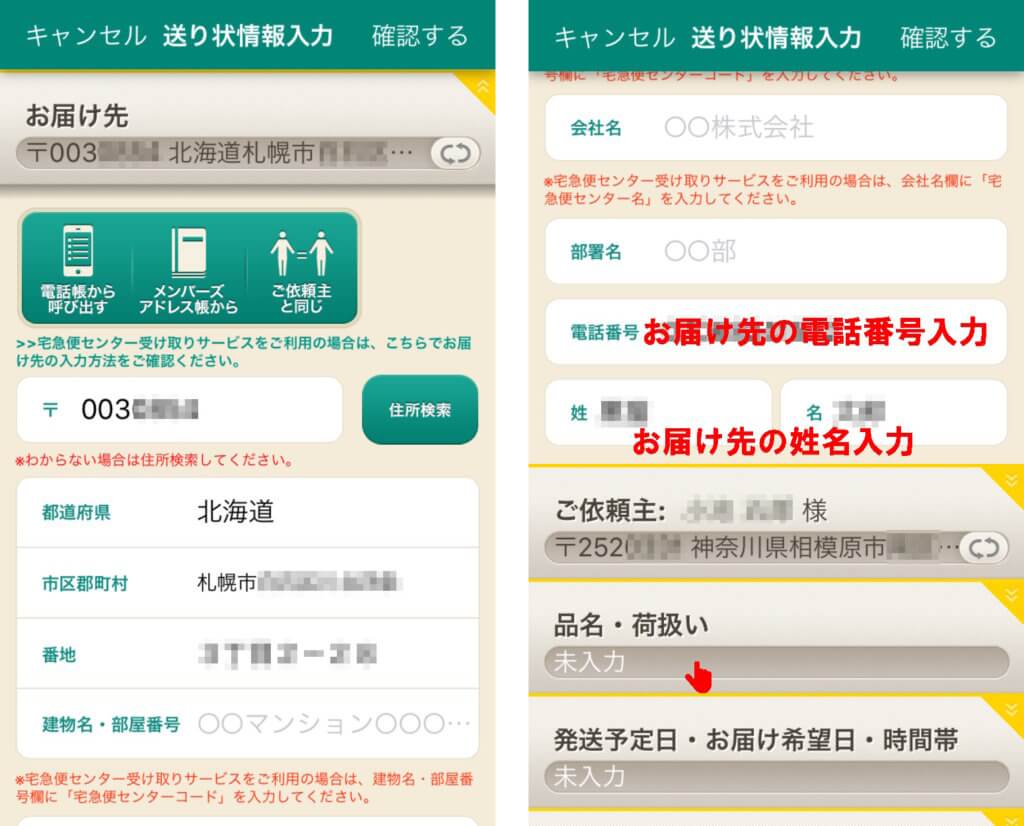
これで、お届け先の住所入力が完了しました。
💻お届け先の電話番号と姓名を入力
👆品名・荷扱いをタップ
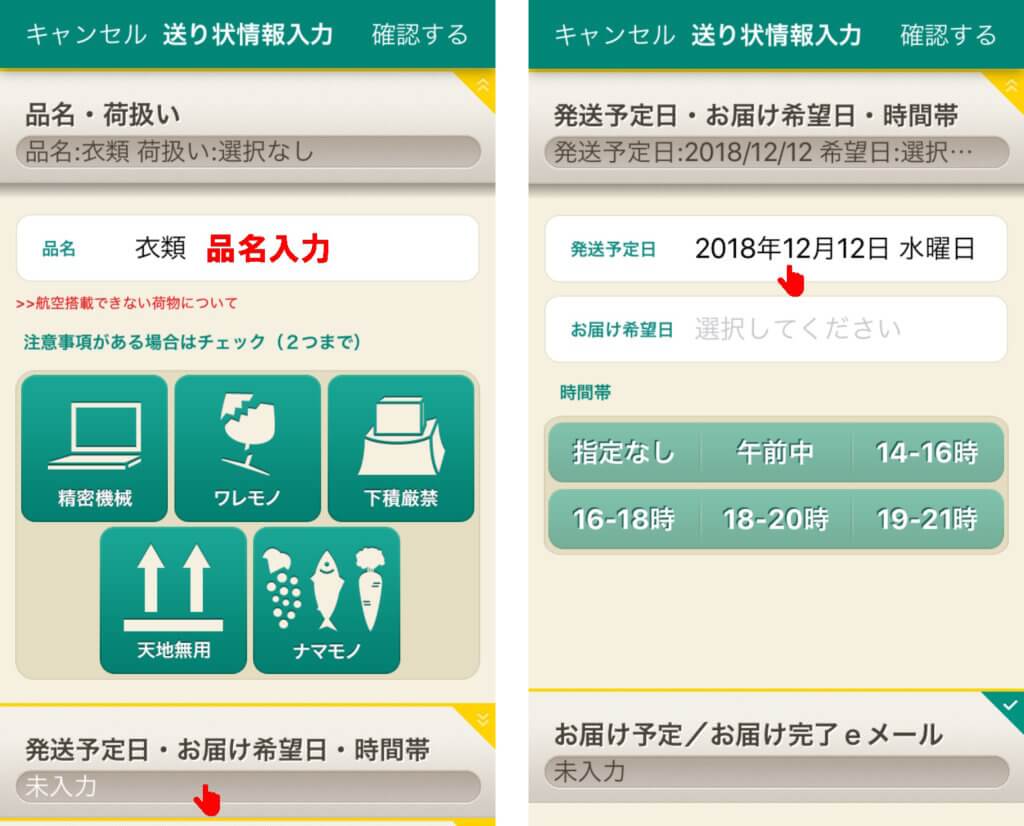
💻品名入力
ここでは、例として衣類と入力しています。
果物、野菜、肉、魚などの生ものをクール宅急便ではなく宅急便で送る場合は、ナマモノを選択しておくとお届け先の留守が続いたらお届け先や送り主に電話してくれます。
👆発送予定日・お届け希望日・時間帯をタップし、👆発送予定日を選択
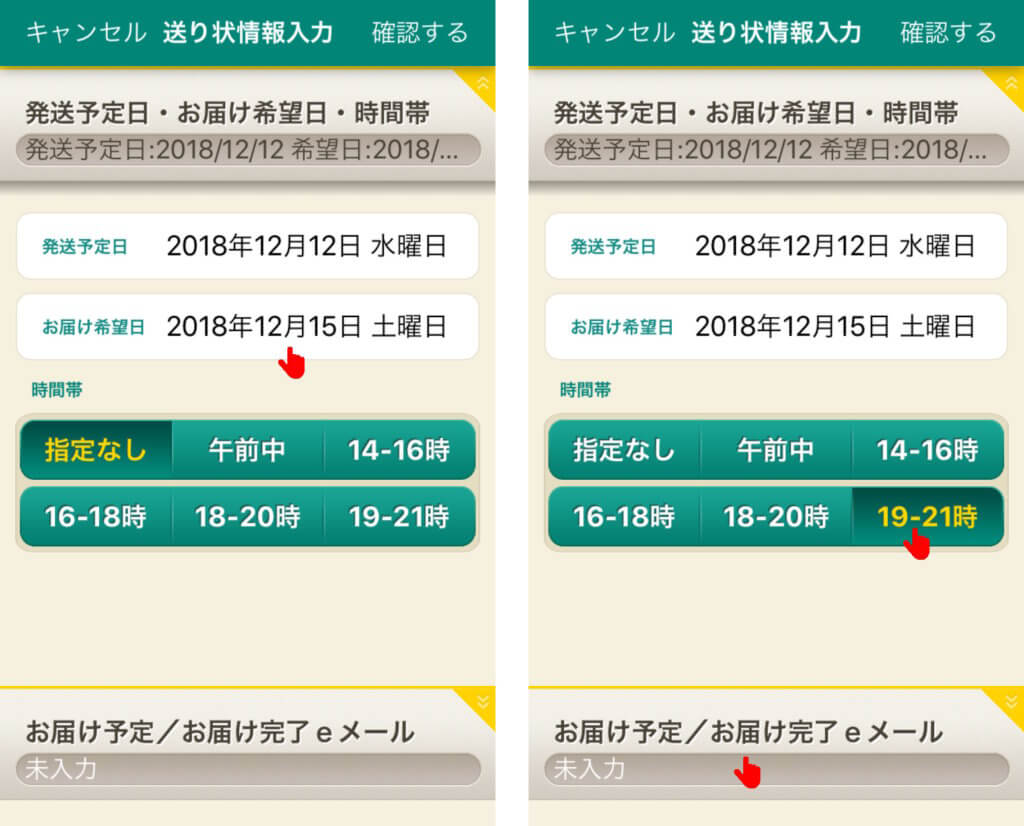
👆お届け希望日を選択
👆お届け希望の時間帯をタップ
👆お届け予定/お届け完了eメールをタップ
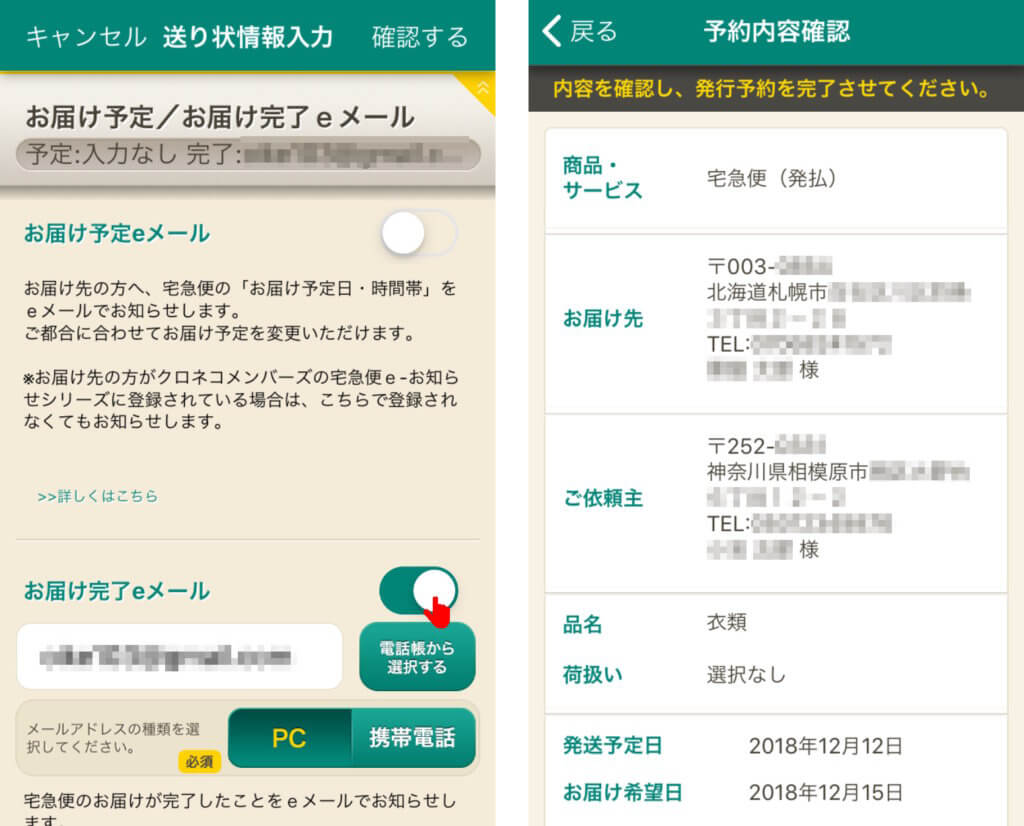
👆お届け完了eメールをタップし💻メールアドレスを入力することで、お届けが完了したらその旨メールが届きます。
お届け完了eメールが不要の場合は、タップ不要です。
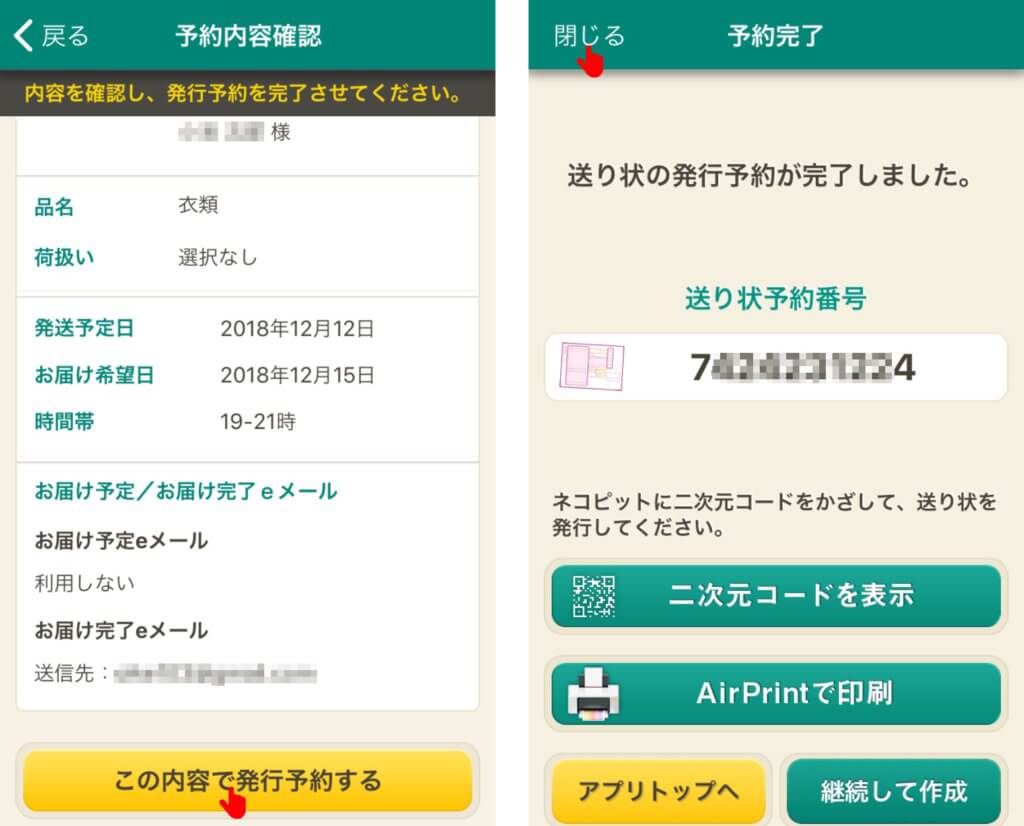
予約内容を確認して間違いがなければ、👆この内容で予約するをタップ
他にも荷物を送る場合は👆継続して作成をタップし、次の荷物の送り状情報を入力します。
他に送る荷物が無く、これからすぐにクロネコヤマトの営業所(宅急便センター)に行って荷物を送る場合は、👆二次元コードを表示をタップするか、👆閉じるをタップ
自宅での送り状情報入力作業はこれで完了です。
では、これから、スマホ、お金、クロネコメンバーズカード(お持ちのかた)、送る荷物を持ってクロネコヤマトの営業所(宅急便センター)に行きましょう。
次に、クロネコヤマトの営業所(宅急便センター)で、ネコピットというタブレットの使い方と送り状を印刷する方法について説明しますね。
ネコピットでの送り状印刷
スマホで二次元コード表示
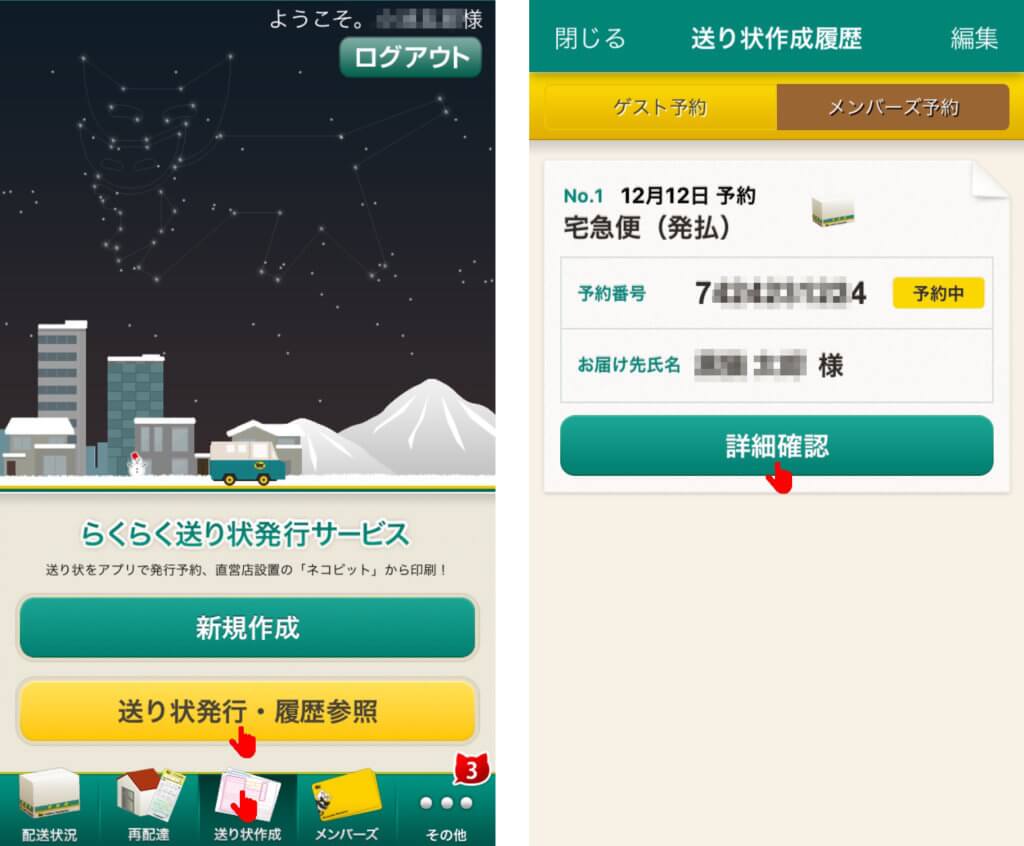
クロネコヤマト公式アプリで👆送り状発行・参照履歴をタップすると、送り状作成履歴に先ほど入力した送り状の予約番号が表示されます。
複数の送り状情報を入力した場合は、複数表示されます。
これから印刷したい送り状の予約番号の👆詳細確認をタップ
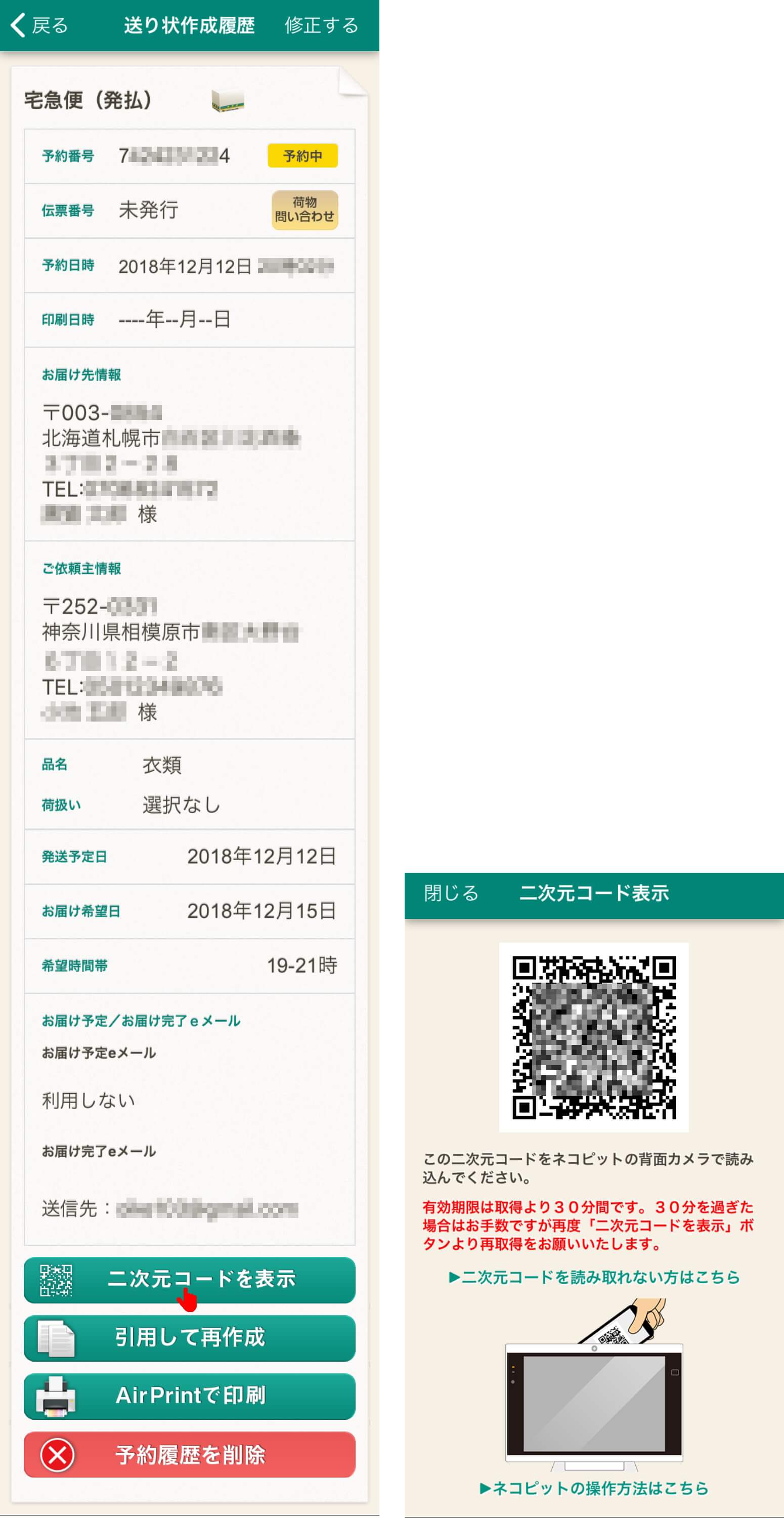
👆二次元コードを表示をタップすると二次元コードが表示されるので、表示したままにして、次にネコピットというタブレットを操作します。
ネコピットで2次元コード読み取り~送り状印刷
クロネコヤマトの営業所(宅急便センター)に行くと、受付にネコピットとうタブレットが置かれています。
見当たらなければ、受付の人に「クロネコヤマトの公式アプリで送り状を作ったのでネコピットで印刷したい」と言えば、ネコピットを渡してくれます。
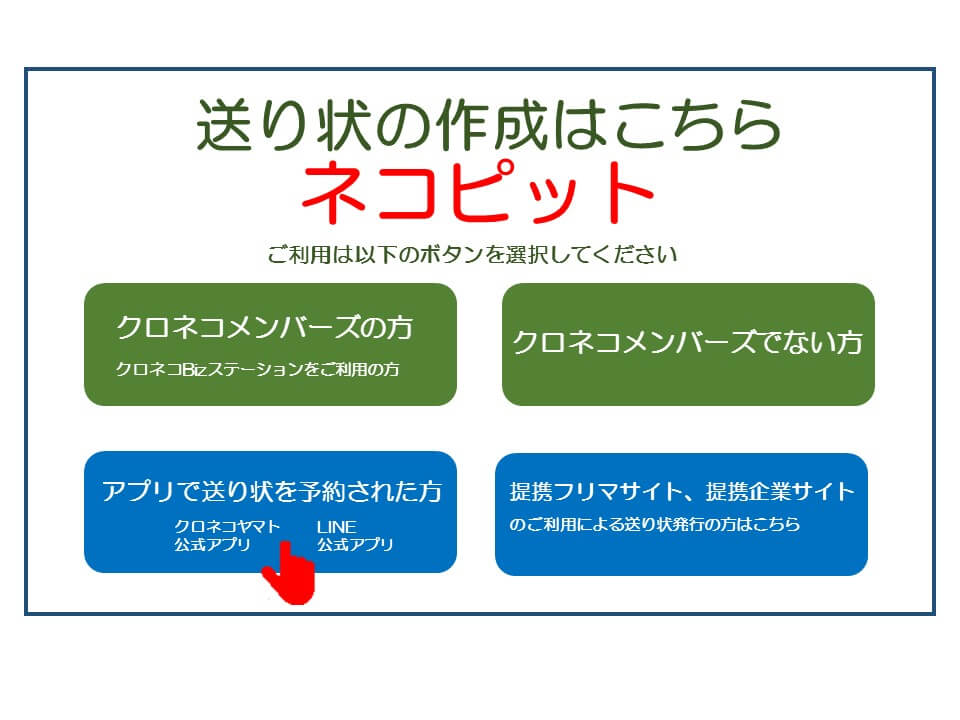
上の図がネコピットのホーム画面です。
👆アプリで送り状を予約された方をタップ
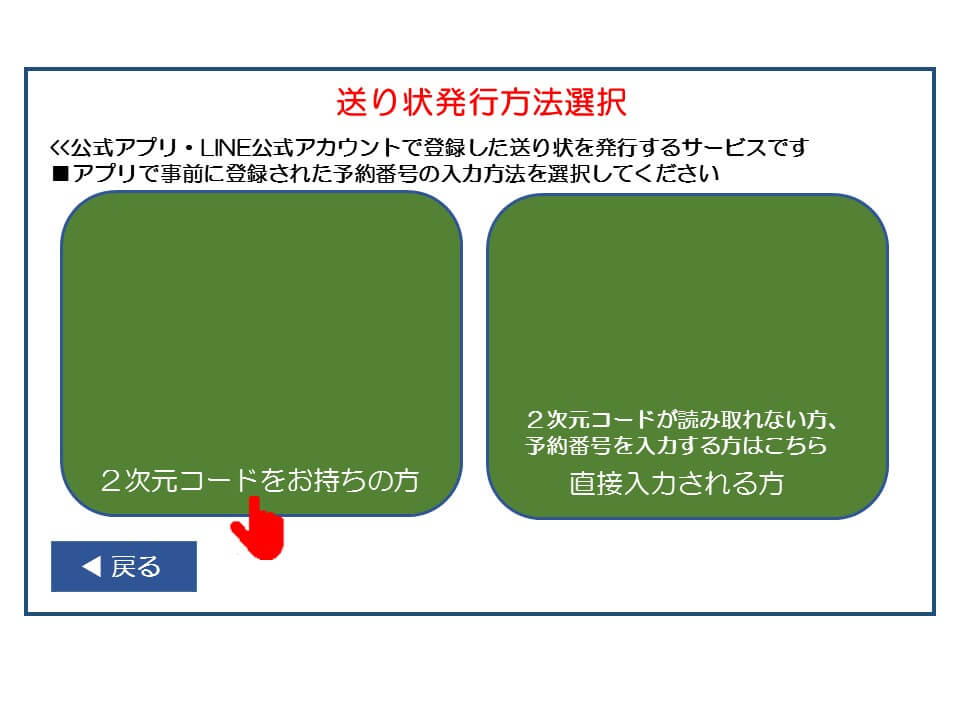
👆2次元コードをお持ちの方をタップ
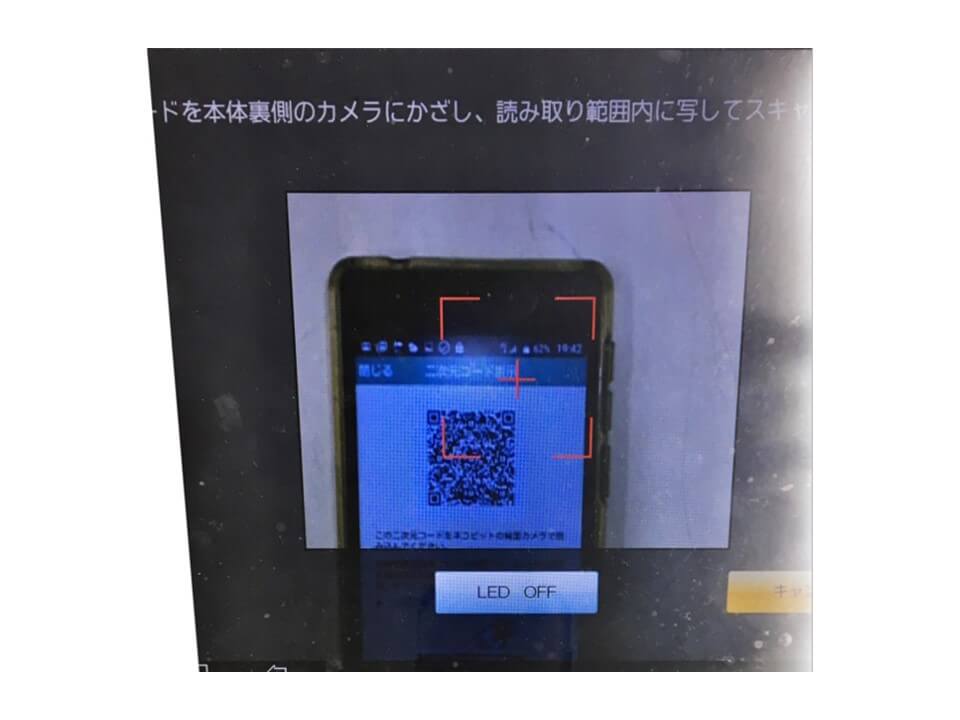
2次元コードを表示したスマホをネコピットの背面に置き、ネコピットの背面カメラで2次元コードを読み取ります。
ネコピットの画面の赤い枠内にスマホの2次元コードが収まるよう、ネコピットとスマホの位置関係を調整します。
2次元コードを読み取ることができたら下の図の画面に切り替わります。
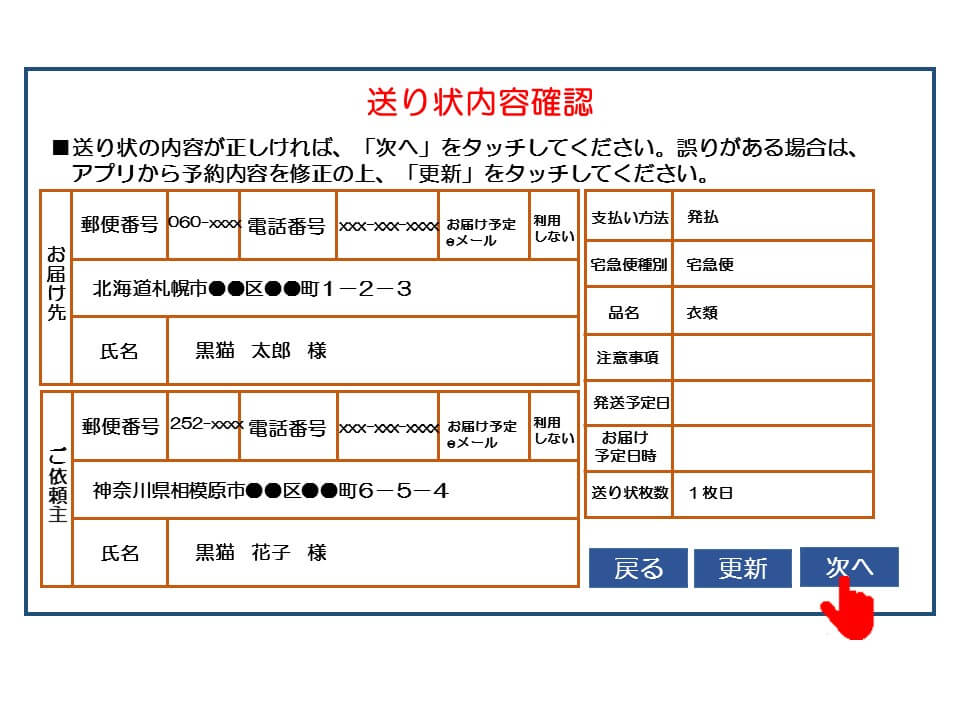
送り状内容を確認し、👆次へをタップ
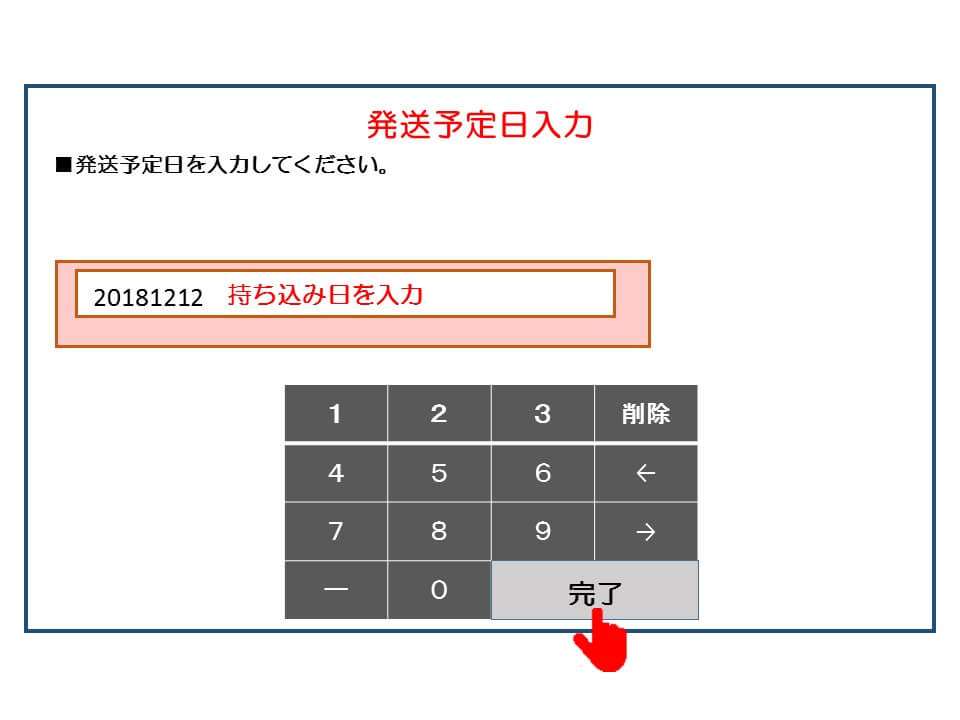
発送予定日の欄には、当日の日付が自動的に表示されるのでそのまま👆完了をタップ
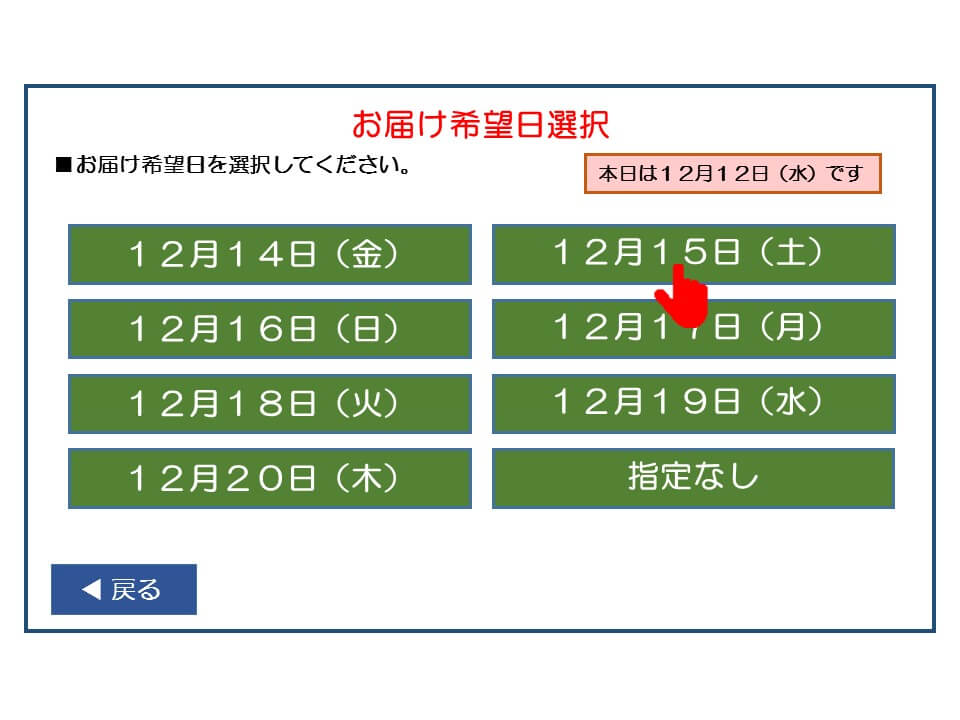
👆お届け希望日をタップ
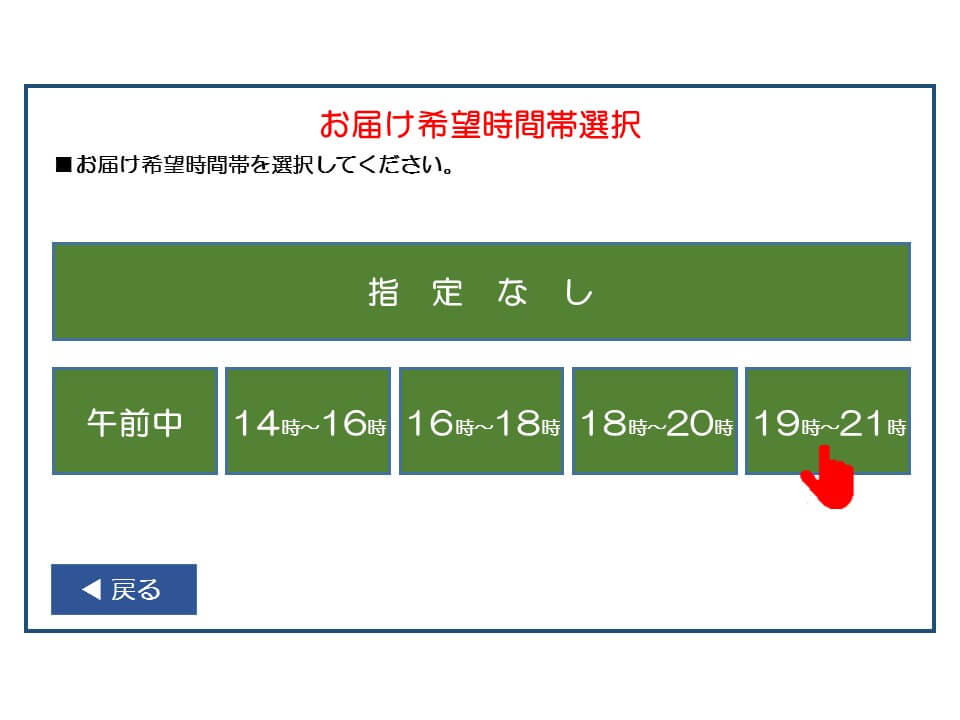
👆お届け希望時間帯をタップ
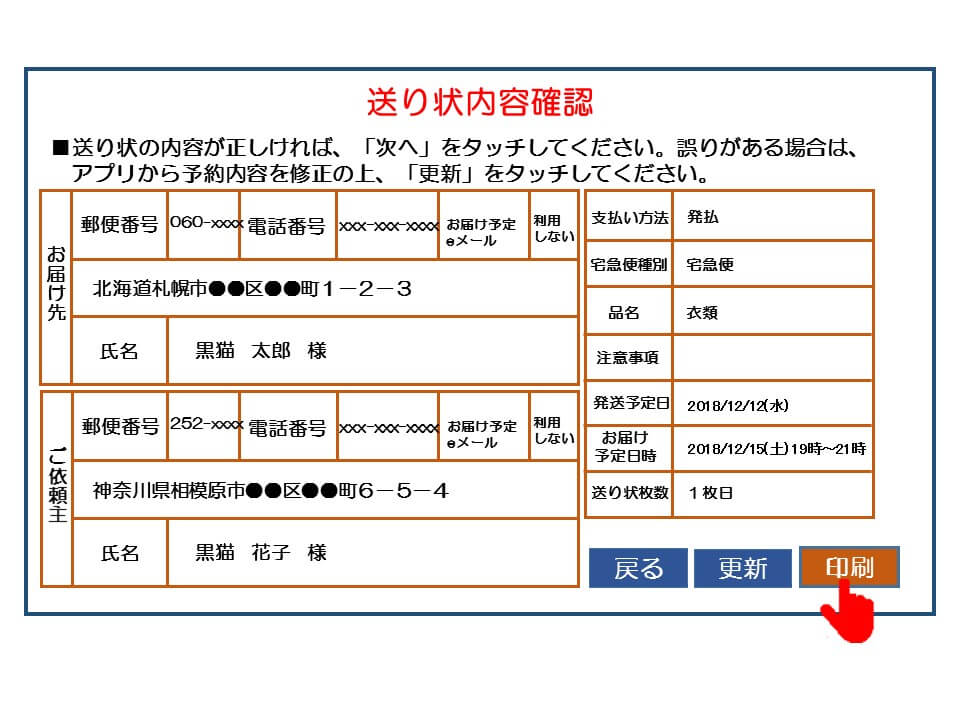
お届け希望日時を確認し、👆印刷をタップ
これで、ネコピットでの送り状印刷は終了です。
注意事項に関し追加の希望があれば、クロネコヤマトの受付の人に言って、シールを貼ってもらいましょう。
送り状が印刷され、受付の人が持ってきて発送を受け付けてくれます。
クロネコヤマト公式アプリと営業所持ち込みの運賃割引
クロネコヤマト公式アプリで送り状情報を作成しネコピットで送り状を印刷すると荷物1個につき運賃が100円割引になります。
また、荷物を営業所に持ち込んで送ると荷物1個につき運賃が100円割引になります。
さらに、クロネコメンバーズカードの電子マネーで運賃を支払うとクロネコメンバー割で運賃が10%割引になります。
例えば、神奈川から北海道または九州に宅急便で荷物を送る場合の運賃が下の表です。
| 60サイズ | 80サイズ | 100サイズ | 120サイズ | 140サイズ | 160サイズ | |
| ①定価(キャッシュレス決済) | ¥1,364 | ¥1,584 | ¥1,826 | ¥2,046 | ¥2,288 | ¥2,508 |
| ②アプリ割り | ¥110 | ¥110 | ¥110 | ¥110 | ¥110 | ¥110 |
| ③持ち込み割り | ¥100 | ¥100 | ¥100 | ¥100 | ¥100 | ¥100 |
| ④メンバー割り | ¥136 | ¥158 | ¥182 | ¥204 | ¥228 | ¥250 |
| ⑤割引後運賃 | ¥1,018 | ¥1,216 | ¥1,434 | ¥1,632 | ¥1,850 | ¥2,048 |
| ⑥割引合計 | ¥346 | ¥368 | ¥392 | ¥414 | ¥438 | ¥460 |
①定価:クロネコヤマトが自宅に集荷に来て、キャッシュレス決済で支払う場合の運賃
②アプリ割り:クロネコメンバーズ会員がネコピットで送り状を印刷した場合の割引
③持ち込み割り:営業所に荷物を持ち込んだ場合の割引。クロネコヤマトののぼり旗を立てているコンビニや取扱店に持ち込んだ場合も1個につき100円割引
④メンバー割り:クロネコメンバーズカードの電子マネーで運賃を支払う場合は定価に対する10%割引
⑤割引後運賃:定価から②③④の割引を差し引いた後の運賃。この運賃がクロネコメンバーズカードの電子マネーから支払われる
⑥割引合計:②③④⑤の合計金額
上の表の⑥が割引の合計金額です。
私は結構大きな割引額だと思いますが、みなさんはどう思われますか?
お歳暮、クリマスプレゼント、お年玉、お中元などで、複数の荷物を一度に送る場合は特に、クロネコヤマトの公式アプリで送り状情報を入力して、荷物を営業所に持ち込むとお得ですね。
まとめ
クロネコヤマトの営業所(宅急便センター)に荷物を持ち込んで送る場合、クロネコヤマト公式アプリを使って、あらかじめ送り状情報を入力しておけば、あっという間に送り状を印刷することができます。
特に複数の宛先に荷物を送る場合は、ムダな時間を大幅にカットできます。
また、営業所に荷物を持ち込み、クロネコメンバーズカードの電子マネーで運賃を支払うことで、様々な割引が適用され運賃が安くなりとてもお得です。
クロネコヤマトの営業所が近くにあるかたは、営業所に荷物を持ち込むことで運賃を節約しましょう。
では、また。
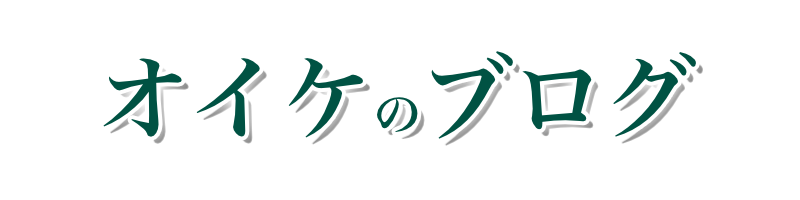




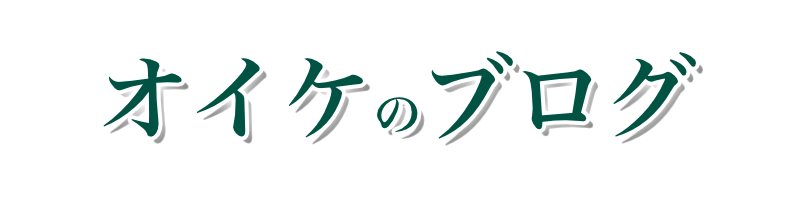
コメント